Ako obnoviť zmazané správy z WhatsApp
WhatsApp sa stal životne dôležitou súčasťou človekaláskavý. Preto sú s ňou spojené údaje nanajvýš dôležité. Najdôležitejšou časťou týchto údajov sú jej správy. Preto ak sa správy v WhatsApp odstránia, ľudia ich vyhľadajú WhatsApp využitie Riešenie. Dnes vám budeme ponúkať niekoľko riešení, ako obnoviť mazanie správ WhatsApp pre Android a iOS. Dajte nám vedieť, ako obnoviť odstránené správy z iPhone a Android.
Ale predtým, ako prejdeme k riešeniam, je to takpotrebné vedieť, prečo je potrebné obnovenie odstránených správ WhatsApp. Zoberme si scenár, že vo vašom účte WhatsApp existujú konkrétne správy, ktoré majú význam. A teraz môžu byť tieto správy vymazané z mnohých dôvodov. Patria sem náhodné vymazanie správ, poškodené zariadenie, problém s operačným systémom, problém s aktualizáciou aplikácie, ukradnuté zariadenie a mnoho ďalších. Čokoľvek môže byť dôvod, WhatsApp vymazané obnovenie chatu je nevyhnutnosťou v každom scenári. Preto sme tu, aby sme vám pomohli s nižšie uvedenými riešeniami pre obnovenie správy WhatsApp
Časť 1: Ako obnoviť odstránené správy WhatsApp v iPhone
Najprv sa pozrieme na to, ako obnoviť odstránené správy WhatsApp na iPhone. A to sa dá urobiť pomocou iných ako Tenorshare UltData, Tu sú riešenia, ktoré musíte dodržať, aby ste vedeli, ako obnoviť odstránené správy v iPhone
Spôsob 1: Obnovenie odstránených správ WhatsApp bez zálohovania
Pomocou tejto metódy už nebudete potrebovaťzálohovanie z iTunes alebo iCloud. Všetko, čo potrebujete, je iPhone, ktorý je potrebné opraviť. Preto je v poriadku, ak nemáte ruky na žiadnom type zálohy. Postupujte podľa uvedených krokov nižšie.
Krok 1: Po pripojení zariadenia k počítaču spustite softvér. Teraz je predvolene vybratá možnosť „Obnoviť údaje zo zariadenia iOS“. Toto je rovnaká možnosť, ktorú chceme použiť. Nástroj automaticky rozpozná vaše zariadenie.

Krok 2: Teraz, na tej istej obrazovke, vyberte možnosť „WhatsApp a prílohy“ zo zoznamu rôznych možností poskytovaných týmto nástrojom. Pomôže to obnoviť údaje WhatsApp spolu s odstránenými správami. Máte dokonca možnosť zvoliť možnosť „Vybrať všetko“. Teraz kliknite na „Spustiť skenovanie“.

Krok 3: Po dokončení skenovania sa vám zobrazia všetky súbory WhatsApp. Ak chcete načítať odstránené správy WhatsApp, vyberte možnosť „Zobraziť iba odstránené položky“. Po výbere správ klepnite na „Obnoviť“. Správy môžete obnoviť v počítači alebo v telefóne iPhone.

2. spôsob: Načítanie správ WhatsApp zo zálohy iTunes / iCloud
Na použitie tejto metódy budete potrebovaťzálohovanie. Môže to byť záloha z iCloud alebo z iTunes. Môže fungovať ktorákoľvek z uvedených možností. Nástroj použije toto zálohovanie na obnovenie stratených správ. Všetko, čo musíte urobiť, je postupovať podľa nižšie uvedených krokov a budete mať možnosť dosiahnuť požadovaný výsledok.
Krok 1: Keď pripojíte iPhone k počítaču, vyberte buď „Obnoviť zo záložných súborov iCloud“ alebo „Obnoviť zo záložných súborov iTunes“ podľa typu zálohy, ktorú máte. Musíte vybrať režim, ktorý sa nachádza v hornej časti obrazovky. Ďalej sa budete musieť prihlásiť do iCloud (ak ste sa rozhodli obnoviť zo zálohy iCloud) pomocou svojich poverení spoločnosti Apple.
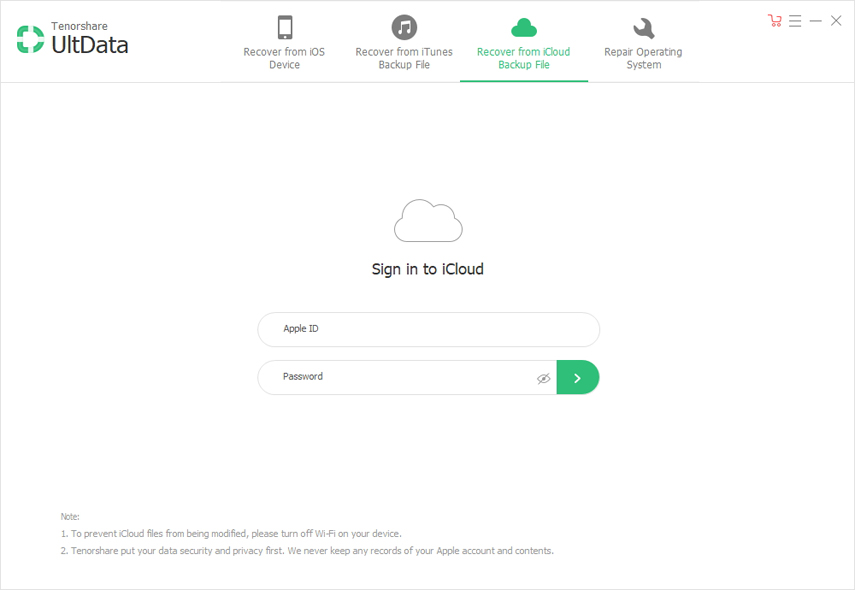
Krok 2: Po prihlásení sa na obrazovke zobrazí zoznam záloh iTunes / iCloud. Vyberte si zálohu podľa svojich potrieb.

Krok 3: Teraz vyberte správy WhatsApp, ktoré chcete získať späť, a klepnutím na Ďalej spustite obnovenie. Po vymazaní sa všetky odstránené správy WhatsApp načítajú a zobrazia.

Krok 4: Potom môžete vybrať obnovenie správ v počítači alebo v telefóne iPhone.
Časť 2: Obnova správ WhatsApp v systéme Android
Práve ste sa oboznámili s tým, ako obnoviť správy pre iPhone. Teraz je čas pozrieť sa, ako to isté urobiť pre zariadenie Android.
V skutočnosti nemusíte nič používaťsoftvér na tento účel. Samotná aplikácia si zálohuje údaje každý deň o 16:00. Preto môžete vždy obnoviť správy WhatsApp zo zálohy. Aplikácia má zálohu za posledných 7 dní, čo vám postačuje na získanie správ. Pri riešení problému postupujte podľa krokov uvedených nižšie.
Musíte do svojho zariadenia odinštalovať a znova nainštalovať aplikáciu WhatsApp. Po overení vášho čísla sa zobrazí kontextové okno s nápisom Záloha nájdená. Kliknite na Obnoviť >> Ďalej.

Akonáhle bude proces obnovenia hotový, uvidíte odstránené správy vo vašej aplikácii.
Dlhý príbeh krátky, práve sme sa pozreli, ako na toobnoviť odstránené správy WhatsApp na zariadeniach iPhone a na zariadeniach so systémom Android. Obnovenie odstránených správ v iPhone je možné vykonať pomocou Tenorshare iPhone Data Recovery (Ultdata). Je to dokonalý nástroj a ľahko sa používa. Obnovenie správ v systéme Android je možné vykonať pomocou lokálneho zálohovania. Bol tento článok užitočný? Ak áno, napíšte nám komentárom nižšie.









